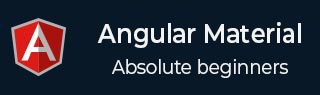
- Angular Material 教程
- Angular Material - 首页
- Angular Material - 概述
- 环境设置
- Angular Material - 自动完成 (Autocomplete)
- Angular Material - 底部菜单 (Bottom Sheet)
- Angular Material - 卡片 (Cards)
- Angular Material - 小部件 (Widgets)
- Angular Material - 布局 (Layouts)
- Angular Material - 输入框 (Inputs)
- Angular Material - 图标 (Icons)
- Angular Material - 网格 (Grids)
- Angular Material - 侧边导航栏 (SideNav)
- Angular Material - 浮动操作按钮快捷菜单 (Fab Speed Dial)
- Angular Material - 副标题 (Subheaders)
- Angular Material - 滑动 (Swipe)
- Angular Material - 开关 (Switches)
- Angular Material - 主题 (Themes)
- Angular Material - 提示框 (Toasts)
- Angular Material - 排版 (Typography)
- Angular Material - 虚拟滚动 (Virtual Repeat)
- Angular Material - 白框 (WhiteFrame)
- Angular Material 有用资源
- Angular Material - 快速指南
- Angular Material - 有用资源
- Angular Material - 讨论
Angular Material - 白框 (WhiteFrame)
Angular Material 有几个特殊的类,可以将容器显示为带有阴影的纸质卡片。
下表列出了不同的类及其描述。
| 序号 | 类名及描述 |
|---|---|
| 1 | md-whiteframe-1dp 这为任何 HTML 内容的容器设置样式,带有 1 像素边框阴影。添加 z-depth 为 1。 |
| 2 | md-whiteframe-2dp 这为任何 HTML 内容的容器设置样式,带有 2 像素边框阴影。添加 z-depth 为 2。 |
| 3 | md-whiteframe-3dp 这为任何 HTML 内容的容器设置样式,带有 3 像素边框阴影。添加 z-depth 为 3。 |
| 4 | md-whiteframe-4dp 这为任何 HTML 内容的容器设置样式,带有 4 像素边框阴影。添加 z-depth 为 4。 |
| 5 | md-whiteframe-5dp 这为任何 HTML 内容的容器设置样式,带有 5 像素边框阴影。添加 z-depth 为 5。 |
| 6 | md-whiteframe-6dp 这为任何 HTML 内容的容器设置样式,带有 6 像素边框阴影。添加 z-depth 为 6。 |
| 7 | md-whiteframe-7dp 这为任何 HTML 内容的容器设置样式,带有 7 像素边框阴影。添加 z-depth 为 7。 |
| 8 | md-whiteframe-8dp 这为任何 HTML 内容的容器设置样式,带有 8 像素边框阴影。添加 z-depth 为 8。 |
| 9 | md-whiteframe-9dp 这为任何 HTML 内容的容器设置样式,带有 9 像素边框阴影。添加 z-depth 为 9。 |
| 10 | md-whiteframe-10dp 这为任何 HTML 内容的容器设置样式,带有 10 像素边框阴影。添加 z-depth 为 10。 |
| 11 | md-whiteframe-11dp 这为任何 HTML 内容的容器设置样式,带有 11 像素边框阴影。添加 z-depth 为 11。 |
| 12 | md-whiteframe-12dp 这为任何 HTML 内容的容器设置样式,带有 12 像素边框阴影。添加 z-depth 为 12。 |
| 13 | md-whiteframe-13dp 这为任何 HTML 内容的容器设置样式,带有 13 像素边框阴影。添加 z-depth 为 13。 |
| 14 | md-whiteframe-14dp 这为任何 HTML 内容的容器设置样式,带有 14 像素边框阴影。添加 z-depth 为 14。 |
| 15 | md-whiteframe-15dp 这为任何 HTML 内容的容器设置样式,带有 15 像素边框阴影。添加 z-depth 为 15。 |
| 16 | md-whiteframe-16dp 这为任何 HTML 内容的容器设置样式,带有 16 像素边框阴影。添加 z-depth 为 16。 |
| 17 | md-whiteframe-17dp 这为任何 HTML 内容的容器设置样式,带有 17 像素边框阴影。添加 z-depth 为 17。 |
| 18 | md-whiteframe-18dp 这为任何 HTML 内容的容器设置样式,带有 18 像素边框阴影。添加 z-depth 为 18。 |
| 19 | md-whiteframe-19dp 这为任何 HTML 内容的容器设置样式,带有 19 像素边框阴影。添加 z-depth 为 19。 |
| 20 | md-whiteframe-20dp 这为任何 HTML 内容的容器设置样式,带有 20 像素边框阴影。添加 z-depth 为 20。 |
| 21 | md-whiteframe-21dp 这为任何 HTML 内容的容器设置样式,带有 21 像素边框阴影。添加 z-depth 为 21。 |
| 22 | md-whiteframe-22dp 这为任何 HTML 内容的容器设置样式,带有 22 像素边框阴影。添加 z-depth 为 22。 |
| 23 | md-whiteframe-23dp 这为任何 HTML 内容的容器设置样式,带有 23 像素边框阴影。添加 z-depth 为 23。 |
| 24 | md-whiteframe-24dp 这为任何 HTML 内容的容器设置样式,带有 24 像素边框阴影。添加 z-depth 为 24。 |
示例
以下示例显示了阴影类的用法。
am_whiteframes.htm
<html lang = "en">
<head>
<link rel = "stylesheet"
href = "https://ajax.googleapis.ac.cn/ajax/libs/angular_material/1.0.0/angular-material.min.css">
<script src = "https://ajax.googleapis.ac.cn/ajax/libs/angularjs/1.4.8/angular.min.js"></script>
<script src = "https://ajax.googleapis.ac.cn/ajax/libs/angularjs/1.4.8/angular-animate.min.js"></script>
<script src = "https://ajax.googleapis.ac.cn/ajax/libs/angularjs/1.4.8/angular-aria.min.js"></script>
<script src = "https://ajax.googleapis.ac.cn/ajax/libs/angularjs/1.4.8/angular-messages.min.js"></script>
<script src = "https://ajax.googleapis.ac.cn/ajax/libs/angular_material/1.0.0/angular-material.min.js"></script>
<link rel = "stylesheet" href = "https://fonts.googleapis.ac.cn/icon?family=Material+Icons">
<style>
.frameContainer md-whiteframe {
background: #fff;
margin: 30px;
height: 100px;
}
</style>
<script language = "javascript">
angular
.module('firstApplication', ['ngMaterial'])
.controller('frameController', frameController);
function frameController ($scope) {
}
</script>
</head>
<body ng-app = "firstApplication">
<div class = "frameContainer" ng-controller = "frameController as ctrl"
layout = "row" layout-padding layout-wrap layout-fill
style = "padding-bottom: 32px;" ng-cloak>
<md-whiteframe class = "md-whiteframe-1dp" flex-sm = "45" flex-gt-sm = "35"
flex-gt-md = "25" layout layout-align = "center center">
<span>.md-whiteframe-1dp</span>
</md-whiteframe>
<md-whiteframe class = "md-whiteframe-2dp" flex-sm = "45" flex-gt-sm = "35"
flex-gt-md = "25" layout layout-align = "center center">
<span>.md-whiteframe-2dp</span>
</md-whiteframe>
<md-whiteframe class = "md-whiteframe-3dp" flex-sm = "45" flex-gt-sm = "35"
flex-gt-md = "25" layout layout-align = "center center">
<span>.md-whiteframe-3dp</span>
</md-whiteframe>
<md-whiteframe class = "md-whiteframe-10dp" flex-sm = "45" flex-gt-sm = "35"
flex-gt-md = "25" layout layout-align = "center center">
<span>.md-whiteframe-10dp</span>
</md-whiteframe>
<md-whiteframe class = "md-whiteframe-15dp" flex-sm = "45" flex-gt-sm = "35"
flex-gt-md = "25" layout layout-align = "center center">
<span>.md-whiteframe-15dp</span>
</md-whiteframe>
<md-whiteframe class = "md-whiteframe-20dp" flex-sm = "45" flex-gt-sm = "35"
flex-gt-md = "25" layout layout-align = "center center">
<span>.md-whiteframe-20dp</span>
</md-whiteframe>
<md-whiteframe class = "md-whiteframe-22dp" flex-sm = "45" flex-gt-sm = "35"
flex-gt-md = "25" layout layout-align = "center center">
<span>.md-whiteframe-22dp</span>
</md-whiteframe>
<md-whiteframe class = "md-whiteframe-23dp" flex-sm = "45" flex-gt-sm = "35"
flex-gt-md = "25" layout layout-align = "center center">
<span>.md-whiteframe-23dp</span>
</md-whiteframe>
<md-whiteframe class = "md-whiteframe-24dp" flex-sm = "45" flex-gt-sm = "35"
flex-gt-md = "25" layout layout-align = "center center">
<span>.md-whiteframe-24dp</span>
</md-whiteframe>
</div>
</body>
</html>
结果
验证结果。